3 Cara Menghapus Lagu di iPhone dengan Cepat dan Mudah
Apakah Anda salah satu orang yang suka mengoleksi lagu-lagu baru di iPhone? Nah, iPhone memang menyediakan kapasitas penyimpanan internal yang cukup besar, mulai dari 16, 32, sampai 64 GB sehingga dapat menampung banyak lagu secara sekaligus.
Namun, kapasitas tersebut tentu tidak hanya dipergunakan untuk menyimpan lagu-lagu Anda saja. Pasalnya, di dalam iPhone tersebut Anda tentu menyimpan sejumlah aplikasi, gambar, video, dan data-data lainnya.
Ketika ingin memasukkan lagu baru ke iPhone, Anda pasti membutuhkan ruang lebih di dalam kapasitas penyimpanan internal iPhone. Hal ini dikarenakan iPhone tidak menyediakan slot untuk memori eksternal semacam MicsoSD dan lainnya.
Karena Anda tidak memiliki memori eksternal maka Anda harus mempertimbangkan untuk menghapus beberapa lagu lama yang ada di iPhone ketika hendak menyimpan lagu baru. Terdapat beberapa cara menghapus lagu di iPhone yang bisa Anda coba.
Nah, pada kesempatan kali ini, Carisinyal akan membahas ketiga cara tersebut khusus untuk Anda. Apa dan bagaimana cara menghapus lagu-lagu yang ada di iPhone tersebut? Yuk, intip tutorial berikut ini.
Cara 1: Menghapus Lagu, Album, dan Artis
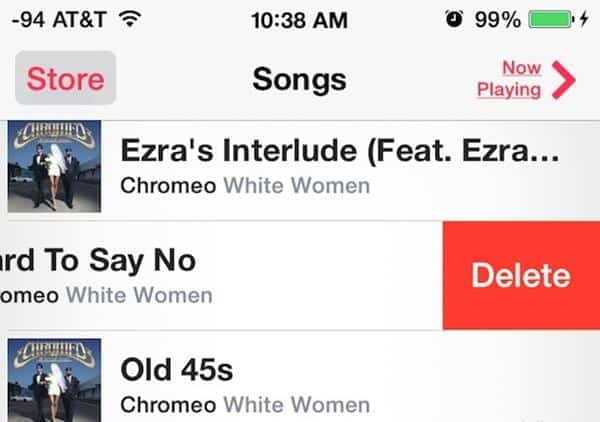
Cara yang pertama ini sangat cocok bagi Anda yang ingin menghapus salah satu lagu, atau album dan artis tertentu saja. Cara ini dapat Anda lakukan langsung dari perangkat iPhone Anda. Berikut langkah-langkahnya:
- Matikan iTunes Match terlebih dahulu
Bila Anda termasuk orang yang tidak pernah mengaktifkan iTunes Match, maka Anda bisa melewati langkah ini. iTunes Match adalah layanan untuk streaming musik secara berbayar. Cara mematikannya, masuk ke menu Settings > iTunes & App Store > iTunes Match, lalu matikan layanan ini.
- Sembunyikan Musik yang Belum Terunduh ke iPhone
Cara ini berfungsi untuk menyembunyikan musik yang belum diunduh ke iPhone, tetapi sudah tersimpan di iCloud. Ini berfungsi untuk memudahkan Anda menghapus musik-musik yang tersimpan di memori internal iPhone. Caranya, masuk ke menu Settings > Music > Matikan slide pada menu ‘Show All Music’
- Buka Aplikasi Musik
iPhone dengan iOS 6 hanya mampu menghapus lagu saja. Sementara itu, iOS 7 dapat menghapus lagu dan album. Nah, iOS 8 memampukan Anda untuk menghapus lagu, album, dan artis.
- Hapus Lagu
Untuk menghapus lagu, masuklah ke dalam aplikasi Music > Geser dari kanan ke kiri di bagian lagu sampai tombol ‘Delete’ keluar > Tekan ‘Delete’ untuk menghapus lagu.
- Hapus Album
Bila Anda ingin menghapus album, masuklah ke dalam menu Album > Geser dari kanan ke kiri di bagian almbu sampai tombol ‘Delete’ keluar > Tekan ‘Delete’ untuk menghapus album.
- Hapus Artis
Cara untuk menghapus lagu melalui artis atau penyanyi sama dengan kedua cara sebelumnya, yakni cara hapus lagu dan album. Hanya saja Anda harus masuk ke dalam menu Artists untuk menghapusnya.
- Hapus Semua Lagu
Jika Anda akan menghapus semua lagu sekaligus Anda bisa mengikuti langkah berikut ini: Masuk ke Settings > General > Usage > Manage Storage di dalam menu ‘Storage’ > Music > Edit > Tekan tombol ‘Delete’ yang ada di samping tulisan ‘ All Songs’
- Sinkronisasi iPhone dengan iTunes
Jika ada beberapa lagu yang tidak bisa dihapus dengan cara di atas, maka silahkan lakukan sinkronisasi dengan iTunes. Cara ini cukup ampuh untuk menghapus lagu yang sebelumnya tidak bisa dihapus.
Cara 2: Menghapus Lagu Dari Library
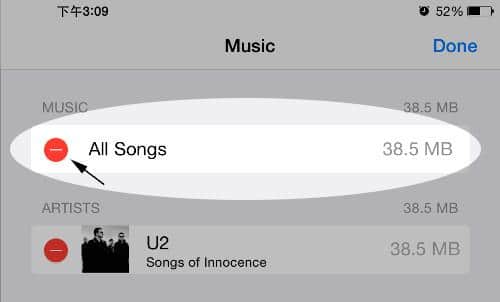
Jika Anda ingin menghapus semua item yang terdapat pada library, maka Anda tidak perlu membuang waktu dengan mengikuti langkah-langkah di atas. Pasalnya, Anda dapat dengan mudah menghapus semuanya dengan mengikuti langkah-langkah ini:
- Masuk ke Settings. Kemudian lanjutkan dengan memilih ‘General’, lalu pilih ‘Usage’
- Klik pada aplikasi ‘Music’. Anda akan melihat menu ‘Edit’ yang berada di sebelah kanan. Klik pada tombol minus berwarna merah yang ada di sebelah menu ‘All Music’. Dengan menekan tombol minus tersebut, maka semua lagu yang ada di Library akan terhapus
- Lakukan sinkronisasi iPhone terhadap iTunes bila ada lagu-lagu yang tidak bisa dihapus atau belum terhapus secara sempurna dengan cara di atas
Cara 3: Menghapus Lagu Dari iTunes
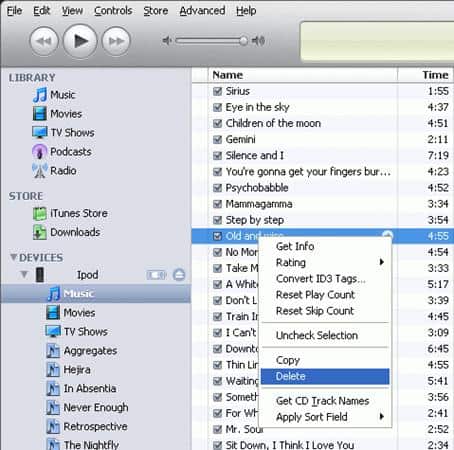
Cara menghapus lagu di iPhone yang terakhir ini akan menggunakan bantuan aplikasi iTunes dan juga perangkat laptop atau PC. Cara ini sangat cocok bagi Anda yang malas mengatur lagu melalui iPhone. Berikut langkah-langkahnya:
- Matikan iTunes Match pada iPhone. Caranya adalah masuk ke menu Settings > iTunes & App Store > iTunes Match, geser slide ke mode off
- Matikan Automatic Downloads. Ini adalah menu yang dapat mengunduh lagu secara otomatis dan disimpan ke dalam iCloud. Matikan pilihan ini agar lagu yang dihapus tidak akan terdownload ulang secara otomatis. Cara mematikan Automatic Download adalah dengan masuk ke Settings > iTunes & App Store > Music > Geser slide ‘Automatic Downloads’ ke mode off
- Buka iTunes di komputer. Lanjutkan dengan mematikan iTunes Match pada iTunes Anda. Caranya, masuk ke menu Store > Turn off iTunes Match
- Hubungkan iPhone ke komputer untuk melakukan sinkronisasi antara perangkat dan iTunes. Sambungkan iPhone dengan menggunakan kabel USB
- Pilih iPhone Anda pada iTunes. Klik menu Summary yang ada di dalam iTunes
- Pastikan pengaturan sinkronisasi sudah tepat. Hapus tanda centang di samping tulisan Manually Manage Music and Videos dan lakukan hal yang sama di samping tulisan Sync Only Checked Songs and Videos
- Klik Music pada iTunes
- Beri tanda centang dalam menu Sync Music
- Pilih Entire Music Library untuk mensinkronkan lagu-lagu yang ada di iPhone ke dalam iTunes
- Setelah itu, pilih semua jenis Playlists, Artists, Albums, dan Genre yang ingin dihapus
Selesai! Kini Anda memiliki ruang penyimpanan yang lebih banyak pada iPhone Anda. Sekarang Anda dapat mulai memasukkan lagu-lagu baru Anda ke dalam iPhone. Silahkan simak tutorial ini untuk memasukan lagu ke iPhone melalui iTunes dan aplikasi lainnya.
Cara menghapus lagu di iPhone memang tidak semudah Anda menghapus lagu di perangkat Android atau Windows Phone. Terkadang ada lagu-lagu yang tidak bisa dihapus secara langsung melalui iPhone dan mengharuskan Anda untuk menghapusnya via iTunes. Nah, semoga cara menghapus lagu yang diberikan oleh Carisinyal ini bermanfaat bagi Anda!

